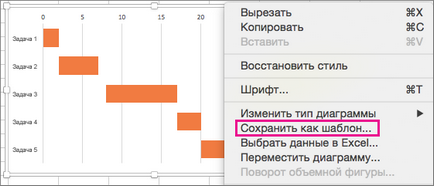Потрібно потрібно створити уявлення календарного плану для простого проекту за допомогою діаграми Ганта? Хоча в Excel відсутній вбудований тип діаграми Ганта, можна імітувати його, налаштувавши лінійчату діаграму з накопиченням так, щоб на ній виводилися початкові і кінцеві дати виконання завдань, як показано нижче.
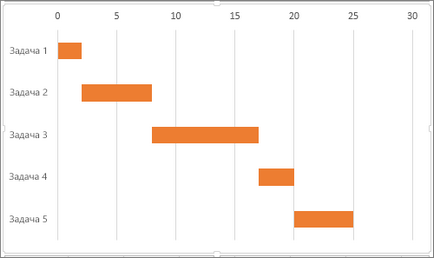
Щоб створити діаграму Ганта на зразок наведеної в прикладі, на якій хід виконання завдань показаний в днях, виконайте такі дії.
Виділіть дані, які потрібно включити в діаграму. У нашому прикладі це діапазон A1: C6
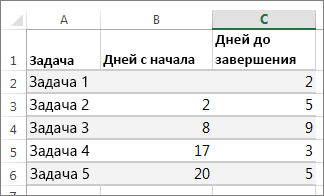
Якщо дані знаходяться в безперервному діапазоні осередків, виберіть будь-яку клітинку в цьому діапазоні, щоб включити всі дані з нього в діаграму.
В іншому випадку виділите вічка, утримуючи клавішу COMMAND.
Перейдіть на вкладку Вставка. натисніть кнопку Вставити лінійчату діаграму і виберіть діаграму Лінійчата з накопиченням.
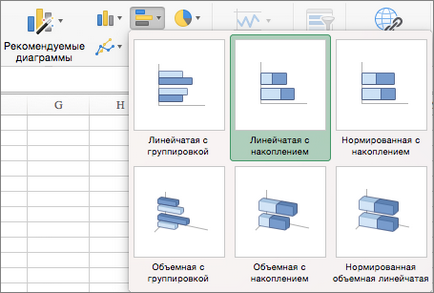
Тепер ми відформатуємо лінійчату діаграму з накопиченням так, щоб вона була схожа на діаграму Ганта. Для цього на діаграмі потрібно натиснути правою кнопкою миші перший ряд даних (ліву частину стовпчика синього кольору) і на вкладці Форматування вибрати Заливка фігури> Ні заливки.
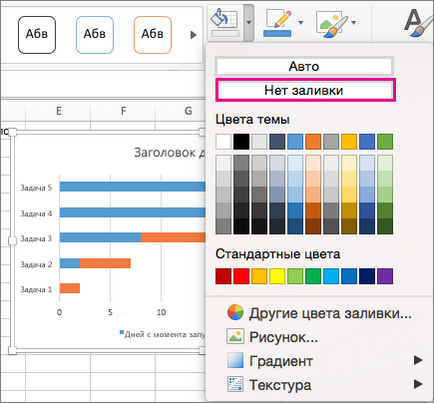
Якщо вам не потрібна легенда або назва діаграми, виділіть їх і натисніть клавішу DELETE.
Налаштування діаграми
Ви можете налаштувати діаграму Ганта, додавши в неї лінії сітки, підписи, змінивши колір смужок, і т. Д.
Щоб додати елементи діаграми, натисніть кнопку область діаграми і на вкладці Конструктор діаграм натисніть кнопку Додати елемент діаграми.
Щоб вибрати макет, натисніть кнопку Експрес-макет.
Щоб завершити настройку зовнішнього вигляду діаграми, виберіть один з параметрів оформлення.
Щоб налаштувати кольору діаграми, натисніть кнопку Змінити кольори.
Щоб повторно використовувати налаштовану діаграму Ганта, просто збережіть її як шаблон. Утримуючи CTRL, клацніть діаграму і виберіть пункт Зберегти як шаблон.